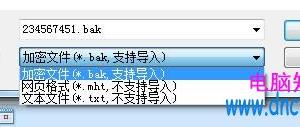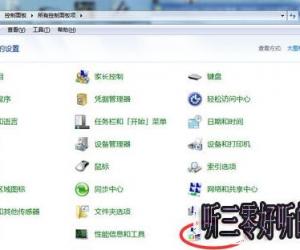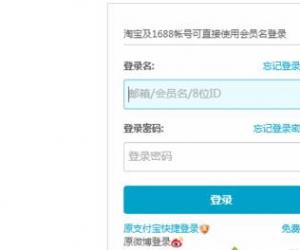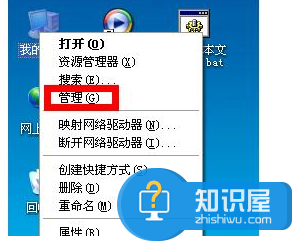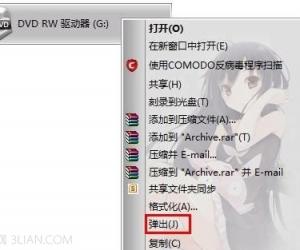Win7如何设置一键重启或关闭休眠模式 Windows7设置一键重启的教程
发布时间:2017-04-08 12:00:41作者:知识屋
Win7如何设置一键重启或关闭休眠模式 Windows7设置一键重启的教程 Win7系统的休眠模式非常好用,相信大家也都知道,它可以在不关机的情况下保留用户当前状态,进入休眠,想要继续工作时可以快速启动。比起关机开机可是节省了不少时间。不过每次打开休眠总是要进行一连串的操作,有没有什么方法可以创建一键重启或关闭休眠模式呢?当然有,下面的方法就是为大家而准备的小技巧。

一、在Win7系统桌面上,点击任务栏处的开始按钮,从开始菜单中点击进入“所有程序”-“附件”,然后右键单击“记事本”,选择以管理员身份运行。
二、在Win7打开的记事本窗口中,输入相应的命令即可执行。比如,你要关闭休眠功能,就输入@powercfg-h off命令。如果你要重新启动休眠功能,那么就输入@powercfg-h on。操作如下图所示。
三、接着将刚创建好的记事本,在菜单中点击“文件”-“另存为”,将文件另存为.bat文件。记得两个命令要单独在记事本中输入,然后分别命名为“关闭休眠”和“开启休眠”。若是要关闭或是开启休眠模式,那么就双击已经创建好的文件就行了。
这样我们就做成了两个好用的记事本命令图标,放在桌面上,想要重启休眠或者关闭休眠,只要轻轻双击文件即可。让休眠的功能变得更加的方便快捷,有需要的朋友们,赶紧试着操作起来吧。
知识阅读
软件推荐
更多 >-
1
 一寸照片的尺寸是多少像素?一寸照片规格排版教程
一寸照片的尺寸是多少像素?一寸照片规格排版教程2016-05-30
-
2
新浪秒拍视频怎么下载?秒拍视频下载的方法教程
-
3
监控怎么安装?网络监控摄像头安装图文教程
-
4
电脑待机时间怎么设置 电脑没多久就进入待机状态
-
5
农行网银K宝密码忘了怎么办?农行网银K宝密码忘了的解决方法
-
6
手机淘宝怎么修改评价 手机淘宝修改评价方法
-
7
支付宝钱包、微信和手机QQ红包怎么用?为手机充话费、淘宝购物、买电影票
-
8
不认识的字怎么查,教你怎样查不认识的字
-
9
如何用QQ音乐下载歌到内存卡里面
-
10
2015年度哪款浏览器好用? 2015年上半年浏览器评测排行榜!